神になりたい
「大きくなったら神になりたい」と発言した人工知能の話をご存じだろうか。マイクロソフトが開発し、2016年にツイッターデビューしたチャットボット「Tay(テイ)」がその学習型人工知能だが、そもそもこのTayは19歳の米国人女性という設定で、ツイッターでの会話をとおしてさまざまなことを学び成長していくはずだった。ところが複数のユーザが悪意ある発言や導きを行ったことにより、ドナルド・トランプもびっくりの超過激な不適切発言を繰り返すようになり、登場後わずか16時間で活動を休止せざるをえなくなったといういわく付きの人工知能だ(ちなみにTayはトランプ支持派だったらしい)。
神になりたいとの発言が、Tayがどの状態にあったときにされたものかは知らないが、いずれにせよ人工知能が発した神発言のニュースには多くの人が驚いたに違いない。コンピュータが人間を超えてやがて支配する、SF映画が描く恐怖が現実になる日は、もうそんなに遠くないのかもしれない…。
というわけで、今回は人工知能がテーマ、じゃなくて神のほう。意外と簡単に神になれるアプリがあるのデスヨ。
神といっても怪しげな宗教勧誘アプリ(そんなものがあるのかどうか知らないが)じゃないのでご安心を。今回取り上げるのは、指先でバーチャルな素材を加工して造形を楽しむ3Dアートアプリ。やっているうちに、なんだかちょっと創造主気分が味わえますヨというお話だ。
創造力の壁を越えて
これまでもキューブを組み合わせる「Tayasui Blocks」やバーチャルなデッサン人形の「ArtPose」など、いくつかの3Dアプリを取り上げてきたが、今回の「Putty 3D」はそれらと比べて自由度が格段に違う。最初に3つの素材(球・立方体・プレーン)の中から好きなものを選んだら、あとは用意されたツールを使って、素材を切り刻もうが、穴を開けようが、何をやってもアズユーライクなのだ。
もちろん通常のお絵描きアプリだって、基本的に何でも自由に描いていいわけだが、幼い頃から慣れ親しんだ紙とペンの組み合わせでは、正直(自分の才能の)限界を感じませんか? 悲しいかな画力がそれほどでもない場合、描くパターンって実は限られているのでは。その壁をアプリの力で越えられるのが「Putty 3D」の大きな魅力なのだ(ただし、あらぬ方向に向かう可能性大ですが)。
実際の話、日頃はほとんど2Dで絵を描き、3Dとは縁遠いワタクシがこのアプリを使ってみて、驚いたのがその意外性だ。3Dに不慣れなこともあって、作業を進めるたびに予期せぬ結果と出くわしてしまうのだが、本来不本意なその結果が(なんじゃコリャ)、こちらのイメージをいい意味で裏切ってくれることが多く(面白いじゃないか)、結果、いくつもの偶然が重なり奇妙なクリーチャーをワンサカ生み出したのである(上のタイトル図はその一部です)。
作業中は無心で時間の経つのも忘れるほど。1つ生み出しては、またすぐ次に取り掛かるといった具合で、気分はもう創造主。いつもの2D的発想からは生まれることのない新種を続々生み出す面白さに、すっかりハマってしまった。
ちなみにこのアプリはどちらかといえばアバウトな3Dアート向きで、緻密な制作には向いていないと思う。その分、初心者には手が出しやすい。ただ残念ながら、あまり親切じゃない。ツールの使い方についてろくな説明もなく、手探りでいろいろやってみるしかない。まぁその試行錯誤が、結果的に新たな発見(表現方法)につながる面白さも確かにあるんだけど、やっぱりもう少し気配りがほしいかもね。


粘土をこねるように、彫刻を削るように、あるいはろくろで陶芸をするように、素材を加工して3D造形を楽しむアートアプリ。誰でも手軽にアイデアを3Dモデル化することができる。アップルペンシルや3Dタッチにも対応しており、正確かつ微妙な圧力で造形を生み出せる。
誰でもお手軽に立体造形が作れる! 3Dアートアプリにチャレンジ
Putty 3Dで3Dキャラを作ってみた (超簡単ウサギ編)
(1)まずは素材の形状を「球」「立方体」「プレーン」の3つの中から選ぶ。今回は「球」を選択、これをベースに簡単なウサギの3Dキャラを作る。画面上部の左右にあるアイコンは、右がツール、左は調整で、タップするとメニューが表示される。
(2)目の凹みを作る。右のツールメニューから「削る(凹み)」ツールと「左右対称」を選択。左の調整メニューでツールのサイズと強さ、先端の形を設定する。球の片側を指で押すと球が凹んで穴ができる。同時にもう片側にも同じ穴ができている。
(3)「削る」ツールのサイズを小さくして口を描く。失敗したら、「取り消し」をタップ(あるいは2本指で画面をダブルタップ)。目玉を作るには、目の凹みの中で「引っ張る」ツールを使う。左右対称で、もう片方の目玉の出来を見ながらやるとうまくできる。
(4)耳を作る。両端の丸い円柱(ウインナーみたいな形状)ツールで耳を作り、「削る」ツールで耳の溝を掘れば、超簡単3Dウサギキャラの完成だ。上部メニューの素材ボタンをタップすると、素材を変更できるので、いろいろ試してみよう。
(5)素材はデフォルトの「パテ(Putty)」のほか、「プラスチック」「セラミック」などの色が選べるものや、「金」「銀」「銅」といった金属があり、全10種類から選べる。色を変えるだけでも、作品の印象は違ってくる。
(6)というわけで、素材は「パテ」のまま、色だけを変更。3Dらしく少し回転させてみた。カメラを回転させるには、2本指でドラッグする。
(7)出力は「3Dモデル」「写真」「ビデオ」の3つがあり、3Dモデルのデータ出力は、OBJ形式とSTL形式に対応。写真は白バックや黒バックなどで、高解像度のスクリーンショットを出力できる。
アプリについている簡単なガイド。しかしツールに名称がなく、説明は不十分で何が何だかよくわからない。開発元には、ぜひツールの基本的な使い方を学べるビデオを作ってもらいたい。








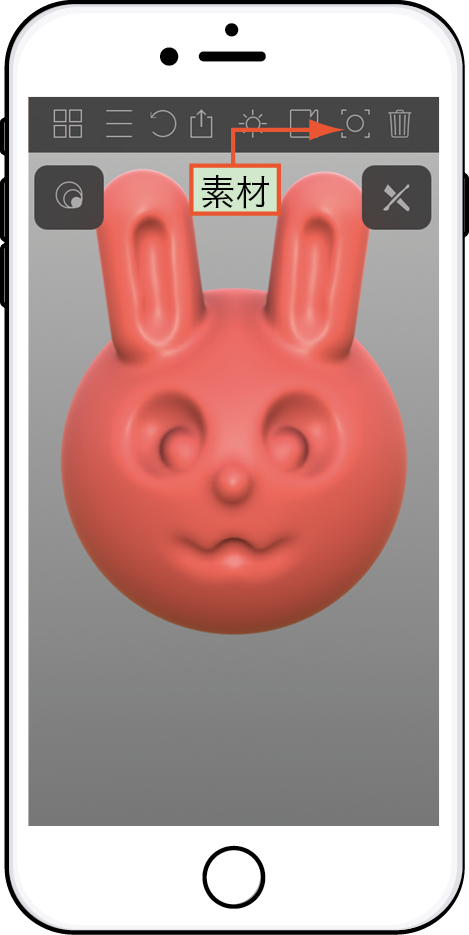







![フリーアナウンサー・松澤ネキがアプリ開発に挑戦![設計編]【Claris FileMaker選手権 2025】](https://macfan.book.mynavi.jp/wp-content/uploads/2025/06/C5A1875_test-256x192.jpg)